电脑忘记开机密码的重置方法(解决电脑无法登录问题的实用技巧)
- 数码攻略
- 2024-12-01
- 55
- 更新:2024-11-19 12:50:32
在日常使用电脑的过程中,我们有时会因为某些原因忘记了开机密码,导致无法正常登录系统。本文将介绍一些实用的重置方法,帮助用户解决电脑忘记开机密码的问题。

1.重启电脑进入安全模式:将电脑重启并按下F8键进入安全模式,从而通过管理员账户或其他可用账户登录系统。
2.使用密码重置工具:介绍一些常用的密码重置工具,如Ophcrack、PCUnlocker等,这些工具能够帮助用户重置或者破解密码。
3.通过命令提示符重置密码:讲解如何利用命令提示符来修改或重置用户密码,需要一定的计算机基础。
4.使用恢复盘重置密码:如果用户曾经创建过恢复盘,可以使用恢复盘来重置密码,详细介绍操作步骤。

5.找回微软账户密码:针对使用微软账户登录的Windows系统,介绍如何通过微软账户找回密码,并用新密码登录系统。
6.BIOS密码重置方法:介绍如何通过重置BIOS来清除电脑的开机密码,以及步骤的注意事项。
7.使用备份账户登录:如果用户曾经创建过备份账户,可以通过备份账户登录系统后重置密码。
8.重装操作系统:如果其他方法无法解决问题,最后的手段是重装操作系统,详细说明步骤和注意事项。
9.密码管理工具的使用:推荐一些密码管理工具,如LastPass、Dashlane等,提醒用户合理管理和记忆密码。
10.防止忘记密码的措施:给出一些建议,如设置容易记住但不容易被他人猜到的密码,定期备份恢复盘等。
11.密码保护问题的设置:提醒用户设置密码保护问题,并妥善保管好答案,避免他人猜测。
12.寻求专业技术支持:如果用户对计算机知识了解有限,建议寻求专业技术支持,避免操作不当导致数据丢失或系统损坏。
13.避免使用常见密码:警示用户避免使用常见密码,如生日、电话号码等容易被猜到的信息作为密码。
14.安全意识教育:强调提高用户的安全意识,及时更新密码,保护个人隐私和信息安全。
15.密码重置后的操作:提示用户在成功重置密码后,及时更新其他应用和服务的密码,以保护账户安全。
忘记电脑开机密码可能会给我们带来困扰,但通过本文介绍的实用方法,我们可以灵活应对这一问题。无论是通过软件工具、系统功能还是找回密码,都能够帮助用户重新获取对电脑的访问权限。然而,为了避免类似问题的发生,我们也应该加强密码管理和安全意识教育,保护个人信息的安全。
如何重置电脑开机密码
在日常使用电脑的过程中,由于各种原因我们可能会忘记电脑的开机密码。这时候,重置密码成为了解决问题的关键。本文将介绍一些简单实用的方法,帮助您解决电脑开机密码忘记的困扰。
1.重启进入安全模式
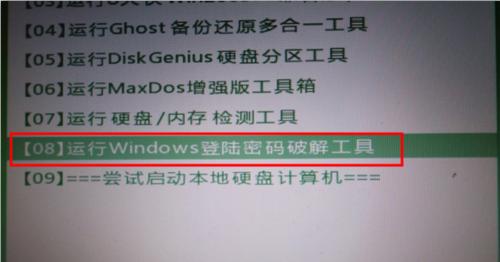
2.进入管理员账户
3.使用安全模式下的命令提示符
4.使用磁盘重置密码
5.利用系统恢复工具重置密码
6.利用其他管理员账户重置密码
7.使用第三方软件重置密码
8.重置密码后的注意事项
9.创建一个密码重置磁盘
10.使用Microsoft账户重置密码
11.重置BIOS设置以解除密码
12.从备份文件恢复密码
13.借助Windows安装盘重置密码
14.寻求专业技术支持
15.密码管理的重要性与建议
1.重启进入安全模式:通过按下F8键或Shift键,选择安全模式启动,然后使用默认的管理员账户登录。
2.进入管理员账户:有些系统默认会隐藏管理员账户,需要在安全模式下打开它,并通过命令行输入“netuseradministrator/active:yes”来激活管理员账户。
3.使用安全模式下的命令提示符:进入安全模式后,可以通过命令提示符输入“netuser用户名新密码”来重置密码。
4.使用磁盘重置密码:如果事先准备了密码重置磁盘,可以在登录界面点击“重置密码”按钮,然后按照向导操作即可。
5.利用系统恢复工具重置密码:进入系统恢复环境,选择“疑难解答”-“高级选项”-“命令提示符”,然后使用命令行输入“controluserpasswords2”来重置密码。
6.利用其他管理员账户重置密码:如果有其他管理员账户可用,可以使用该账户登录后,通过控制面板中的“用户账户”选项来重置密码。
7.使用第三方软件重置密码:可以使用一些专业的密码重置工具,通过制作启动盘或U盘来重置密码。
8.重置密码后的注意事项:成功重置密码后,记得重新启动计算机并及时更改新的密码。
9.创建一个密码重置磁盘:提前创建一个密码重置磁盘,可以在忘记密码时使用它来重置密码。
10.使用Microsoft账户重置密码:如果您使用的是Microsoft账户登录系统,可以通过重置Microsoft账户的密码来同时重置电脑登录密码。
11.重置BIOS设置以解除密码:在部分电脑上,通过重置BIOS设置可以解除开机密码,但这需要一些专业知识,请谨慎操作。
12.从备份文件恢复密码:如果您事先备份了系统或用户文件,可以通过系统还原或文件恢复来重置密码。
13.借助Windows安装盘重置密码:使用Windows安装盘启动计算机,选择“修复你的计算机”-“命令提示符”,输入命令“copyc:\windows\system32\sethc.exec:\”、“copyc:\windows\system32\cmd.exec:\windows\system32\sethc.exe”,然后重新启动并按下Shift键五次,打开命令提示符来重置密码。
14.寻求专业技术支持:如果以上方法都无法解决问题,建议寻求专业技术支持来重置密码。
15.密码管理的重要性与建议:为避免忘记密码带来的麻烦,建议定期更新密码、创建复杂的密码,并妥善保管好密码。
忘记电脑开机密码可能会给我们带来很多困扰,但是通过上述方法,我们可以轻松地重置密码并重新获得使用电脑的权限。同时,我们也应该意识到密码管理的重要性,养成定期更新密码、创建复杂密码的好习惯,并妥善保管好密码,以免再次面临密码忘记的尴尬局面。




